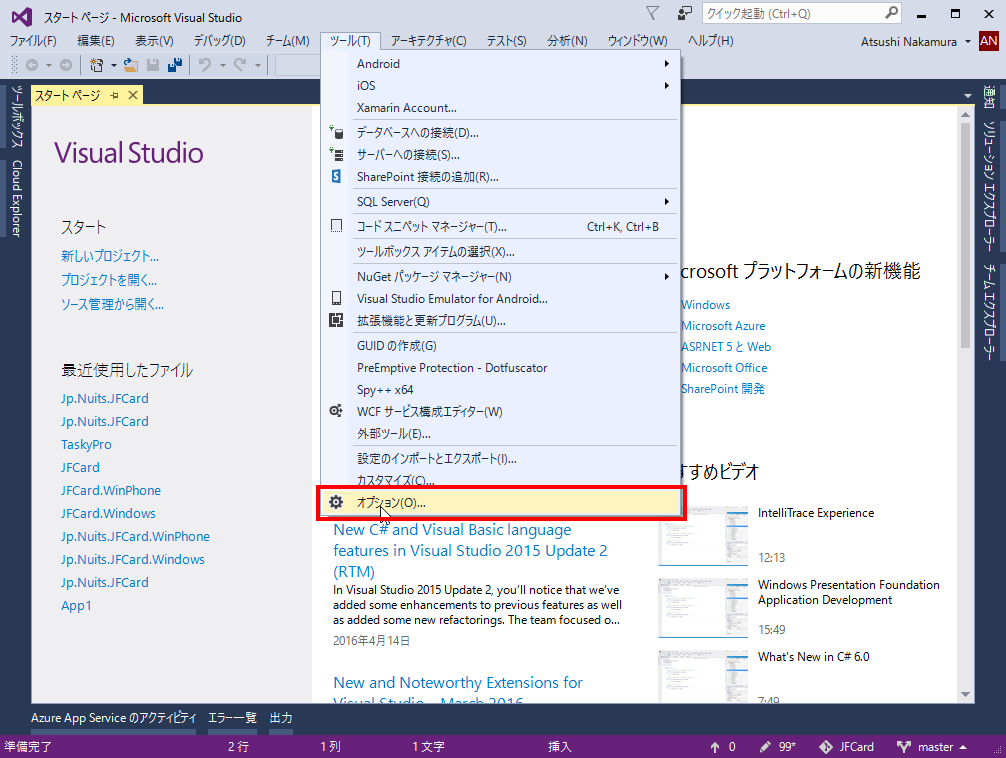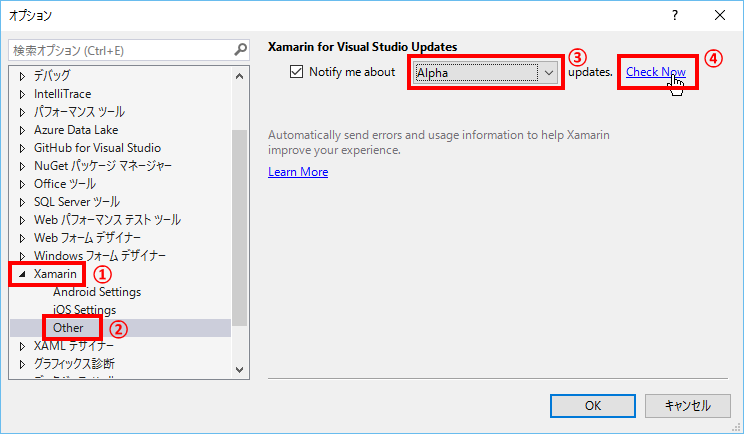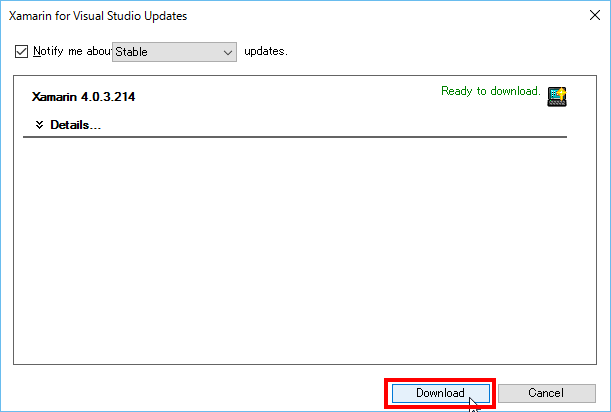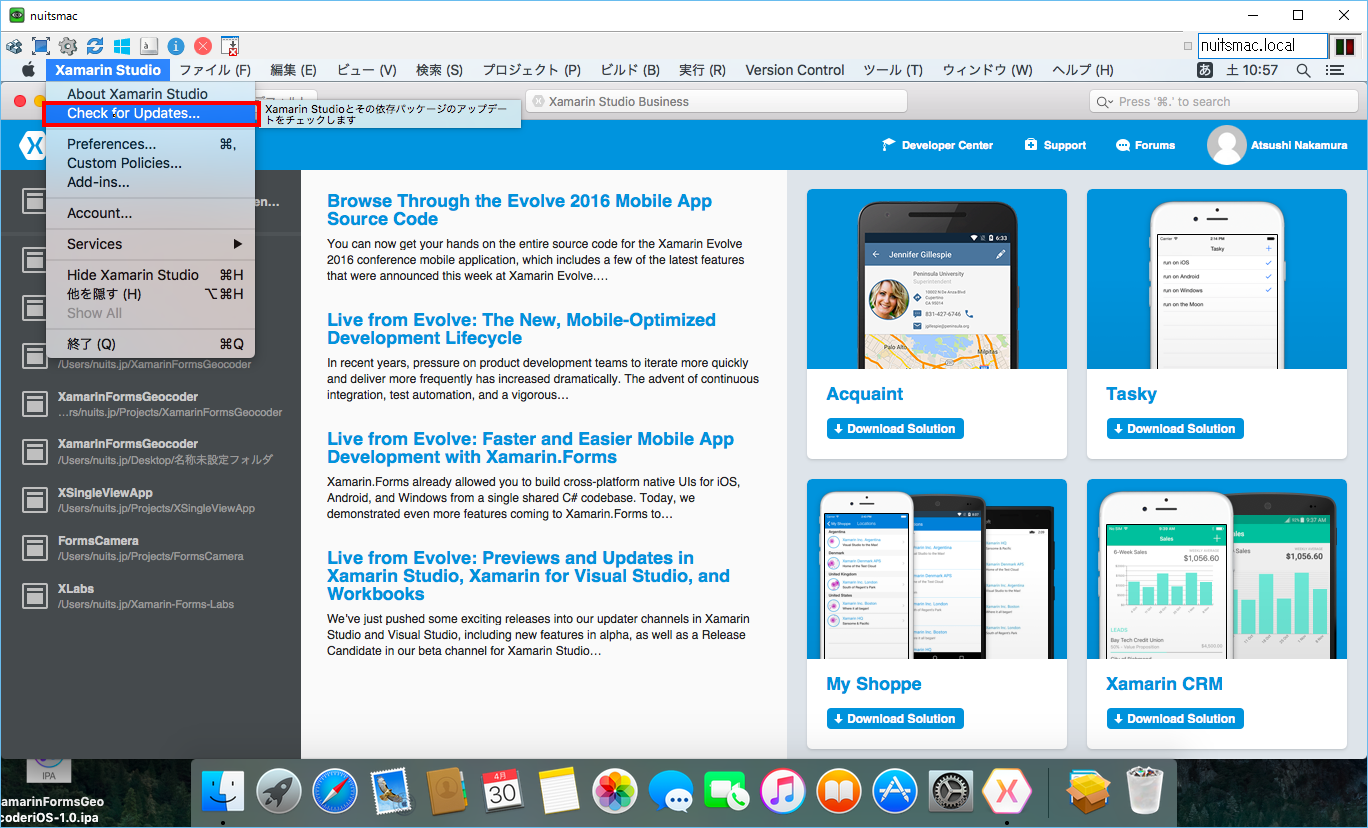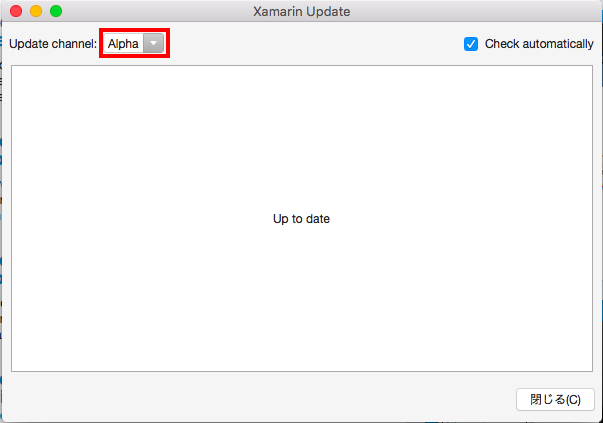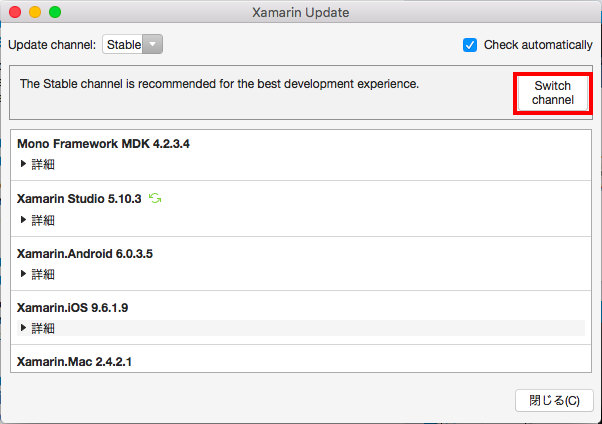先日、アメリカで行われたXamarin Evolve 2016は本当に衝撃的でしたね。
すぐにでも利用したい機能が大量にありました。
まだ見ていない方は、具体的にどんな内容だったかは、XLsoftの田淵さんのブログをご覧になってみてください。
【速報】Evolve 2016 で発表されたエキサイティング情報まとめ
http://ytabuchi.hatenablog.com/entry/evolve2016
さて、非常に魅力的な機能が山盛りですが、基本的に(たぶんほとんど全て)はまだStableには下りてきておらず試すことができません。
試してみるにはXamarinをAlphaチャネルに切り替える必要があります。
本エントリーはその方法の簡単な解説になります。
また本エントリーはもともとEvolveで発表のあったiOS Simulator for Windowsの設定方法を書くにあたってその事前準備として書きました。
Visual Studio使いとしては非常に魅力的な機能です。
ぜひ以下のエントリーもご覧ください。
Xamarin で iOS Simulator for Windowsを導入する方法
http://nuits.hatenadiary.jp/entry/2016/04/30/130725
はじめに
XamarinのAlphaチャネルは非常にバギー(バグがてんこ盛り)です。
Xamarinのお偉いさんがEvolveで言い切っちゃうくらいバギーです。
なので、あくまでも自己責任のもと実施してください。
Xamarin for Visual Studioの場合
まずVisual Studioを起動し、以下のように「ツール」→「オプション」を開いてください。
開かれたオプションダイアログの中で下のほうにある「Xamarin」→「Other」を開いてください。
その後、③のプルダウンから「Alpha」を選択し、④の「Check Now」を開いてください。
すると以下のようなダイアログが開かれますので、「Download」ボタンを押下してください。
なお、画面では「Stable」が選ばれていますが、私の環境がすでに「Alpha」が入っているため、ダウンロード画面が開けないための苦肉の策です。
実際には「Alpha」を選んでください。
またバージョンもやや異なりますが、気にしないでください。
ダウンロードが完了すると、インストーラが起動します。
後はインストーラに従って実行すれば完了です。
Xamarin Studioの場合
まずXamarin Studioを起動し、メニューの「Xamarin Studio」から「Check for Updates...」を選択してください。
開かれた以下のダイアログでUpdate Channelを「Alpha」に変更します。
すると以下のように対象のリストが表示されます。
(ここでは「Stable」になっていますが、「Alpha」が正しいです。)
上の画面で、「Switch channel」を押下するとダウンロードが開始されます。
ダウンロードが完了すると、インストーラが起動します。
後はインストーラに従って実行すれば完了です。
以上です。
バギーだけど魅力的なXamarin Alphaをお楽しみください!